ps怎么把文字设为红色描边
1、第一步:在ps中双击红色箭头指向的黑色区域。

2、第二步:选中需要添加描边文字的图片,单击“打开”。

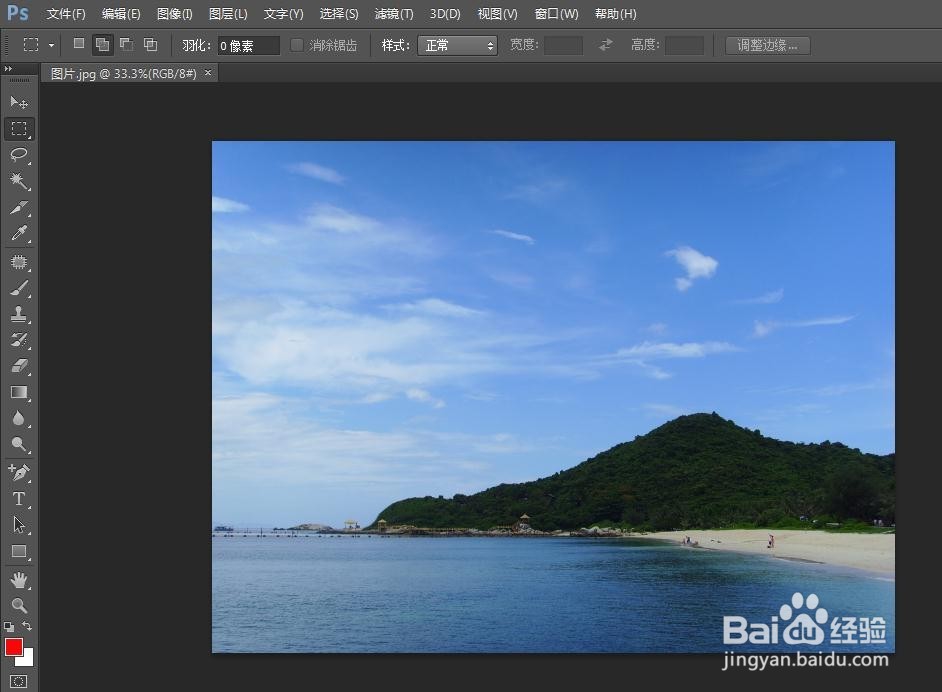
3、第三步:单击左侧的“文字工具”按钮。
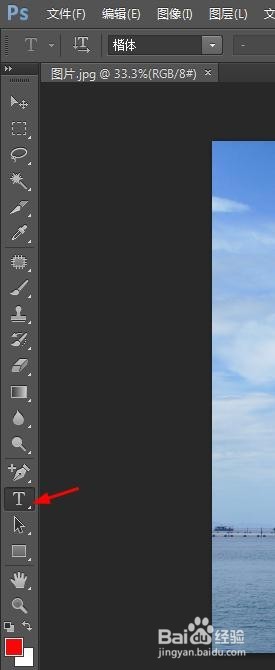
4、第四步:在图片中输入要显示的文字,单击“√”符号。
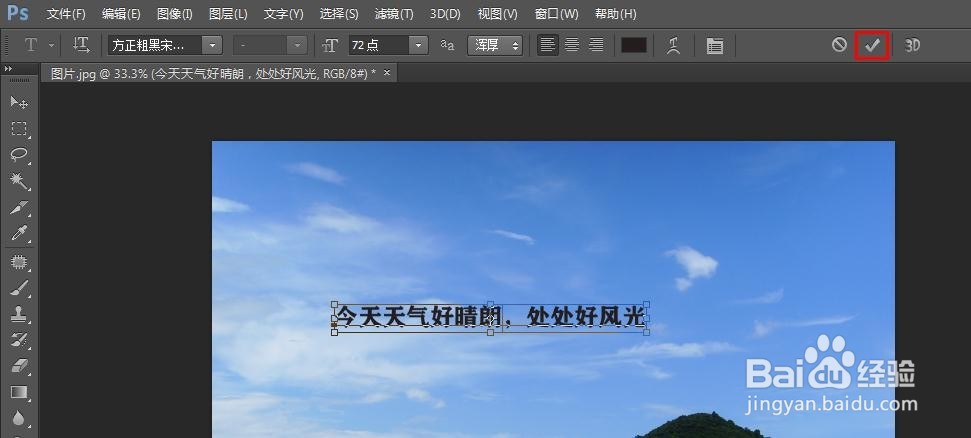
5、第五步:单击“图层--栅格化”中的“文字”。
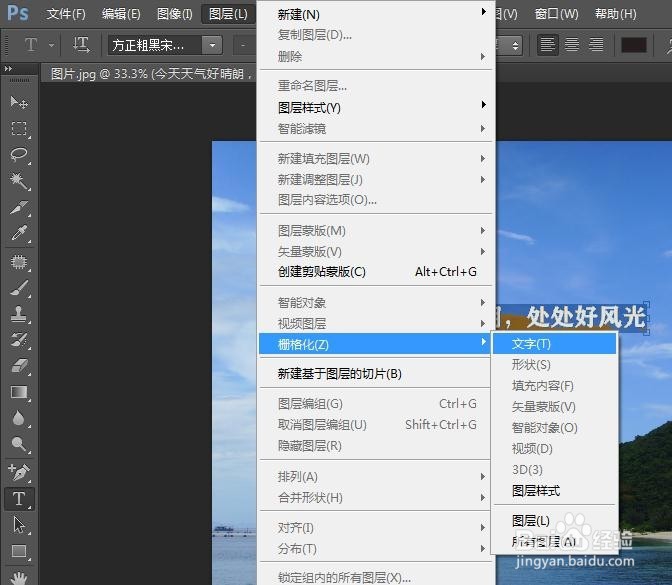
6、第六步:在“编辑”菜单中,单击选择“描边”,在“描边”对话框中选择红色,宽度输入1像素。
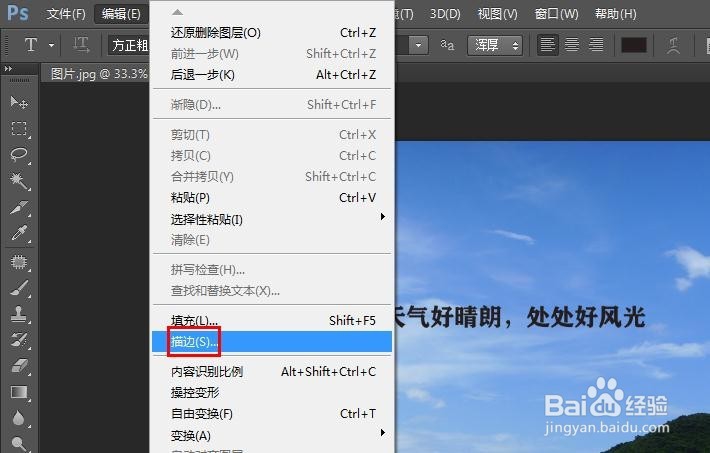
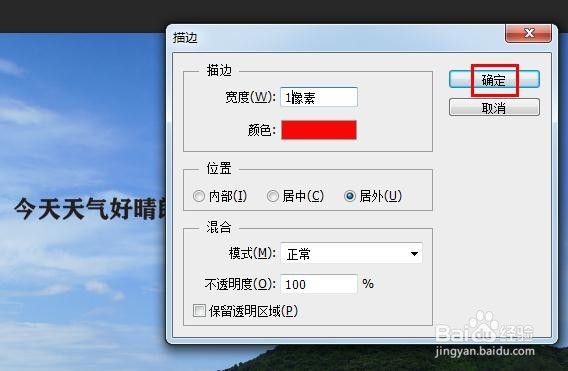
7、第七步:文字描红色边之后的效果如下图。

声明:本网站引用、摘录或转载内容仅供网站访问者交流或参考,不代表本站立场,如存在版权或非法内容,请联系站长删除,联系邮箱:site.kefu@qq.com。
阅读量:77
阅读量:92
阅读量:95
阅读量:64
阅读量:140